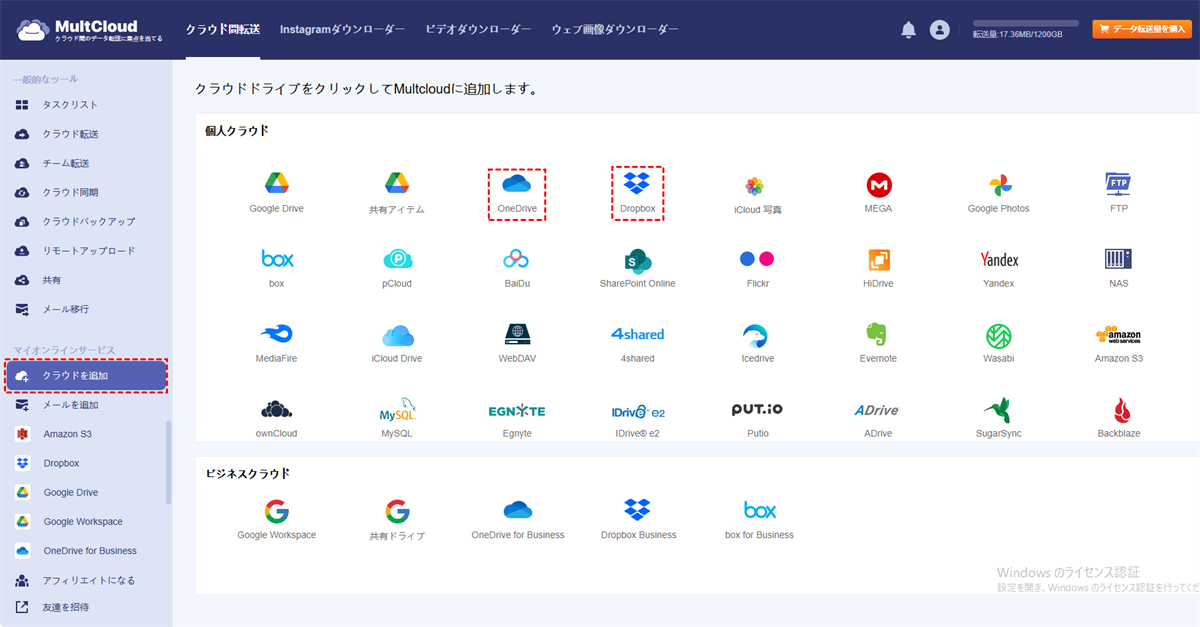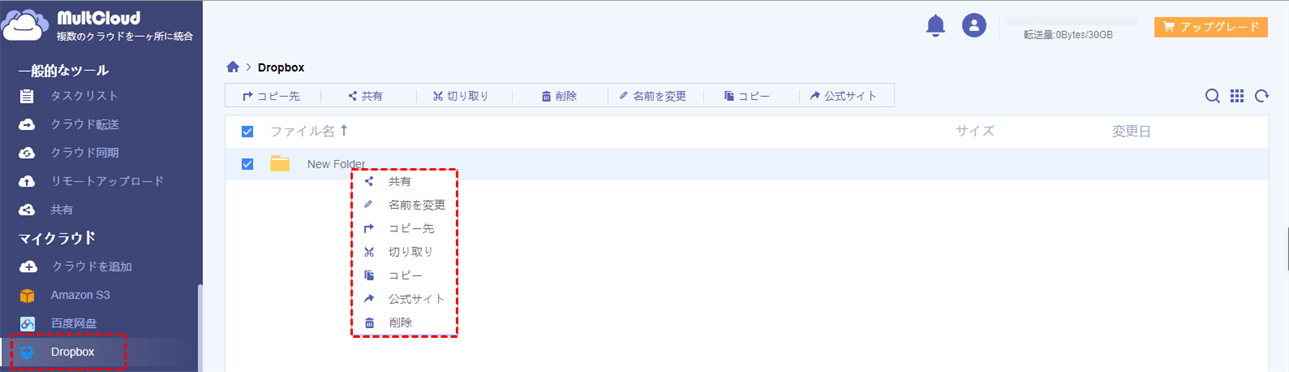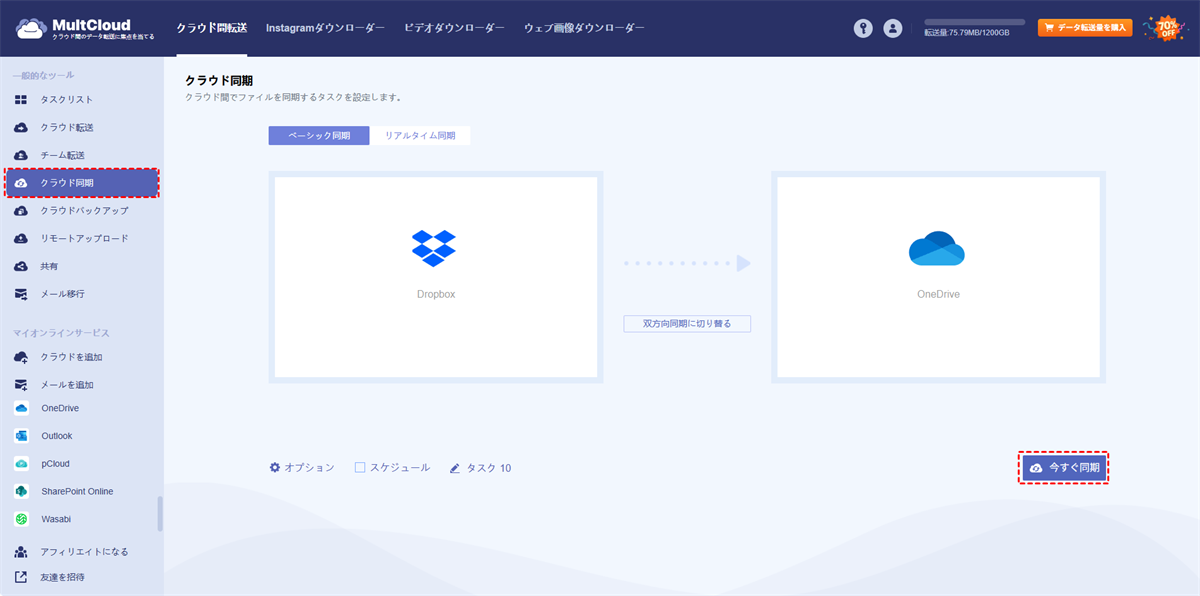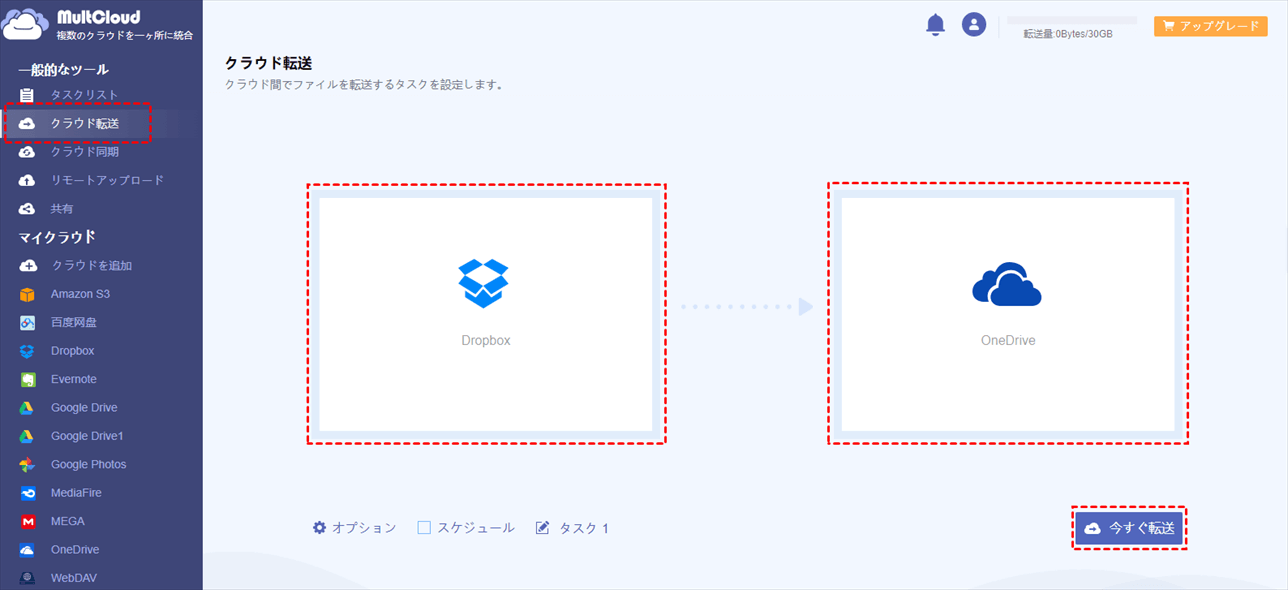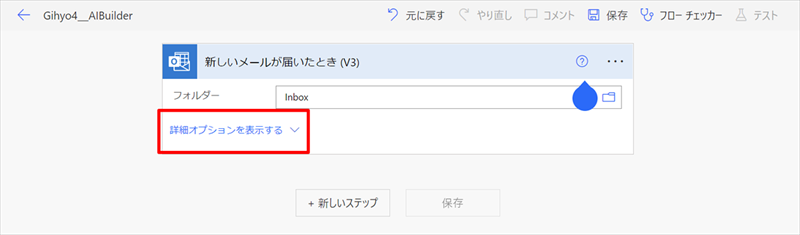DropboxとOneDrive: どちらが優れているか?
DropboxとOneDriveは、過去数年間で最もよく知られているクラウドストレージの2つです。DropboxアカウントとOneDriveアカウントを併用することで、より多くの無料ストレージを獲得したり、異なるサービスを楽しんだりすることができます。DropboxをOneDriveに簡単に接続する方法を学ぶ前に、以下の表を見てDropboxとOneDriveの違いを知り、より良い方法で併用することができます。
| Dropbox | OneDrive | |
|---|---|---|
| 無料ストレージ | 2 GB | 5 GB |
| 最大ストレージ | 2 TB | 6 TB |
| アプリケーション | Windows、Mac、Linux、Android、iOS | Windows、Mac、Android、iOS |
| セキュリティー | すべてのデータに1つの「キー」 | ファイルごとに「キー」を所有 |
表でわかるように、OneDriveはDropboxよりも多くのストレージと厳格なセキュリティ保護を提供している。しかし、両者ともチームでの共同作業のために同様のファイル共有機能を提供しています。
なぜDropboxとOneDriveを連携するか?
今日、ユーザーはますますデータをクラウドストレージに保存することを好んでいます。最大な理由としてクラウドストレージはインターネットと連携しており、ローカルハードドライブやポータブルドライブのスペースを占有しません。それに、パソコンやスマホ等が故障した際のデータをバックアップすることもできます。
個人データをクラウドに保存することにはリスクが伴いますが、得られるメリットは潜在的なリスクを上回ります。時間が経つにつれて、コンピューター、タブレット、携帯電話などで作成される個人ファイルやビジネスファイルの数が増えています。これらのデータを安全に保つには、より多くのストレージ容量が必要です。したがって、多くのユーザーは複数のクラウドストレージを使用して、データを保存しています。
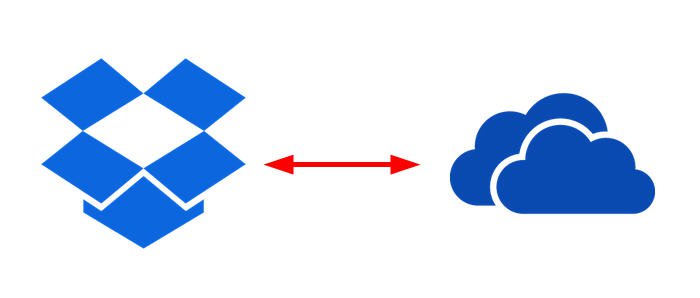
Dropboxで、ドキュメント、写真、ビデオをどこにでも持ち運び、簡単に共有できます。アプレットを使用して、Dropboxのアップロードを他のサービスと同期し、新しいファイルをすばやく追加し、すべての重要な写真、ドキュメント、およびデータを自動的に追跡します。OneDriveはファイルを保存する場所であるため、事実上すべてのデバイスからファイルにアクセスできます。OneDriveを使用すると、重要なドキュメント、メモ、写真、ビデオがなくなることはありません。
DropboxとOneDriveを連携するメリット:
- DropboxとOneDriveに保存されているすべてのデータをまとめて管理できます。
- DropboxとOneDriveのそれぞれの機能を最大限に生かせます。
- DropboxとOneDrive間のデータ管理をより楽に実行できます。
また、上記のDropboxとOneDriveの比較からわかるように、OneDriveの方が無料ストレージが多いという理由だけでOneDriveとDropboxを連携させることもできます。あるいは、DropboxとOneDriveを接続するのは、重要なファイルをDropboxよりセキュリティの高いOneDriveに保存するためだけかもしれません。さらに、DropboxとOneDriveを接続すると、DropboxとOneDriveの両方のユーザーと簡単にファイルを共有することができます。
もし、DropboxとOneDriveの両方のアカウントを持っている場合は、DropboxとOneDriveを連携することをお勧めします。そうすれば、DropboxとOneDriveのデータ同期やデータ移行も簡単に実現できます。
DropboxとOneDriveをワンクリックで連携する方法(推薦)
最高のマルチクラウド管理ツールであるMultCloudを使えば、複数のクラウドストレージを1箇所にまとめ、クラウド間でデータを管理・同期することができるます。現在では、Googleドライブ、AmazonS3、Dropbox、Box、OneDrive、FTP、iCloud、SharePointなど30以上の主要なクラウドドライブサービスを無料でサポートしています 。この強力なサービスを使えば、Dropbox、OneDrive、Google Drive、その他多くのクラウドドライブを組み合わせて接続することができます。
- 「クラウド転送」と「クラウド同期」により、クラウドからクラウドへファイルを転送、同期、バックアップします。
- クラウド内蔵機能でDropbox、OneDrive、その他のクラウドにあるファイルを管理できます。
- パブリック共有、プライベート共有などにより、クラウドから他のクラウドへファイルを直接共有。
- サブアカウントを作成することで、異なるクラウドのチームと効率的にコラボレーションできます。
MultCloudは、一回のログインだけでOneDriveとDropboxなどのクラウドを統合して管理できます。では、具体的な操作手順を見てみましょう。
ステップ1.MultCloudにサインアップしてください。GoogleまたはFacebookアカウントで直接ログインできます。
ステップ2.「クラウドを追加」をクリックし、Dropboxアイコンを選択してDropboxアカウントをMultCloudに追加します。続いてOneDriveアカウントもMultCloudに追加します。MultCloudはクラウドの追加に制限を設けていないので、無料で好きなだけクラウドを追加できます。
ヒント:
- MultCloudは一度に追加できるアカウントは一つだけなので、同じ操作でOneDriveを追加してください。
- MultCloudはデータの転送には暗号化され、データ通信で利用したデータはキャッシュしません。クラウドサービスへの認証にも「OAuth認証」を使用するので、パスワード情報を一切保管しません。つまり、セキュリティーに心配する必要がありません。
ステップ3.DropboxとOneDriveのアカウントをMultCloudに追加完了したら、異なるクラウドを連携できるようになりました。DropboxとOneDriveのアカウント内保存されているデータも簡単に管理できようにもなりました。MultCloudのクラウド操作メニューで、DropboxとOneDriveのデータに対して、コピー、共有、削除などの操作が実行できます。例えば、「共有」を利用して、Dropboxで動画を共有できます。
実際、MultCloudは複数のクラウドサービスを統合管理できる素晴らしいWebアプリケーションです。お持ちのすべてのクラウドストレージをMultCloudアカウントに追加するだけで、クラウドストレージない保存されているすべてのデータを簡単かつ迅速に管理できます。なお、MultCloudで最も愛用されているのは、クラウドストレージ間でファイルの移動と同期をサポートする「クラウド同期」と「クラウド転送」機能です。
DropboxとOneDrive間でデータを同期
ファイルをDropboxからOneDriveに同期したい場合は、「クラウド同期」機能を利用できます。「クラウド同期」に移動し、Dropboxを同期元として選択し、OneDriveを同期先として選択します。「今すぐ同期」をクリックすると、同期が開始されます。
DropboxからOneDriveにデータを移行
前文で紹介したクラウド操作メニューで「コピー」を利用してデータを移行するより、「クラウド転送」機能を利用してDropboxからOneDriveにファイルを移行するほうが速いです。「クラウド転送」機能は、クラウド全体を転送することをサポートします。もちろんフォルダごとに転送することもできます。
「クラウド転送」に移動し、Dropboxを「転送元」として選択し、OneDriveを「転送先」として選択します。「今すぐ転送」をクリックすると、転送が開始されます。
ヒント:MultCloudのサブスクライバーにアップグレードすれば、同期および転送操作をより効率的に完成できます。
- 一度に10つまでのスレッドで高速転送を利用できます。
- 一度に4つの同期モードを同時に実行でき、速度が大幅に向上できます。
- 「オプション」で「フィルタ」を設定することで、特定のファイルまたは特定の拡張子を持つファイルを自動的に同期よび転送できます。例えば、Dropbox上の写真のみを同期する場合は役立ちます。
Microsoft Power AutomateでDropboxとOneDriveを連携する方法
Microsoft Power Automateには、OneDriveとDropboxを接続するためのテンプレートがいくつか用意されています。これらはすべてMicrosoft Flow Communityによって提供されています。OneDriveとDropboxの統合を行うために、これらのツールの1つを要求に応じて選択することができます。
ステップ1. ブラウザでMicrosoft Power Automateにサインインします。
ヒント:この方法にはMicrosoftアカウントが必要です。また、職場や学校のアカウントでログインすると、プレミアムコネクターや組織機能を使用できます。
ステップ2. 検索バーで「Dropbox、OneDrive」と検索します。そして、下のテンプレートを選択します。ここでは「OneDriveとDropbox間で変更されたファイルを同期する」を例にしています。
ステップ3. OneDriveとDropboxのアカウントにそれぞれサインインします。そして、「続行」をクリックしてください。
ステップ4. OneDriveとDropboxの間でファイルを同期するために、OneDriveとDropboxのフォルダのパスを選択します。そして 「保存 」をクリックする。作成したフローは、OneDriveとDropboxの間で変更されたファイルを自動的に同期します。
各機能のパターンが明確に表示されるMultCloudとは異なり、Microsoft Power AutomateのツールはMicrosoftコミュニティによってサポートされていますが、特にクラウドドライブのプロユーザーでない場合、この方法でDropboxとOneDriveを接続するのは少し複雑です。
良い面としては、これらのツールは自由度が高く、さまざまな意図のフローを作ることができる。しかし、悪い面としては、各テンプレートの設定に慣れていない可能性があり、それぞれのフローをうまく設定する方法を学ぶのに多くの時間がかかるかもしれない。
結論
ご覧の通り、データ転送ツールMultCloudを利用することで、DropboxをOneDriveに簡単に接続でき、DropboxとOneDriveの間でデータを同期したり、移行したりすることもできます。
MultCloudは複数のクラウドストレージサービスを管理できる素晴らしいアプリケーションです。「クラウド転送」、「クラウド同期」機能およびクラウド操作メニューを除き、MultCloudは、「共有」、「リモートアップロード」などの優れた機能も備えています。例えば、「リモートアップロード」機能を利用して、トレントファイルやURLをDropboxにアップロードできます。
MultCloudがサポートするクラウド
-
Google Drive
-
Google Workspace
-
OneDrive
-
OneDrive for Business
-
SharePoint
-
Dropbox
-
Dropbox Business
-
MEGA
-
Google Photos
-
iCloud Photos
-
FTP
-
box
-
box for Business
-
pCloud
-
Baidu
-
Flickr
-
HiDrive
-
Yandex
-
NAS
-
WebDAV
-
MediaFire
-
iCloud Drive
-
WEB.DE
-
Evernote
-
Amazon S3
-
Wasabi
-
ownCloud
-
MySQL
-
Egnyte
-
Putio
-
ADrive
-
SugarSync
-
Backblaze
-
CloudMe
-
MyDrive
-
Cubby